win7找不到网络图标 Win7桌面上没有网络图标怎么解决
更新时间:2023-09-20 15:42:05作者:yang
win7找不到网络图标,在使用Windows 7操作系统时,我们可能会遇到一个常见的问题,那就是系统桌面上突然消失了网络图标,当我们需要连接到无线网络或者进行网络设置时,找不到网络图标无疑会给我们带来困扰。幸运的是这个问题并不是无解的。下面将介绍一些简单的解决方法,帮助您恢复Windows 7桌面上的网络图标,让您可以继续轻松地进行网络连接和设置。
具体步骤:
1.右击桌面,从弹出的菜单中选择“人性化”项。
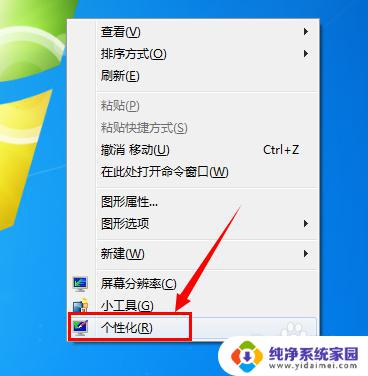
2.接着在打开的窗口中点击“更改桌面图标”按钮。
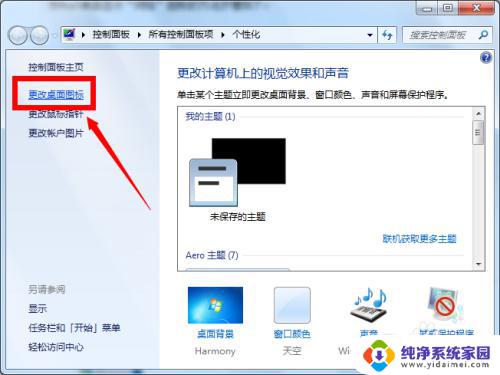
3.然后在打开的“桌面图标设置”窗口中,勾选“网络”项并点击“确定”。
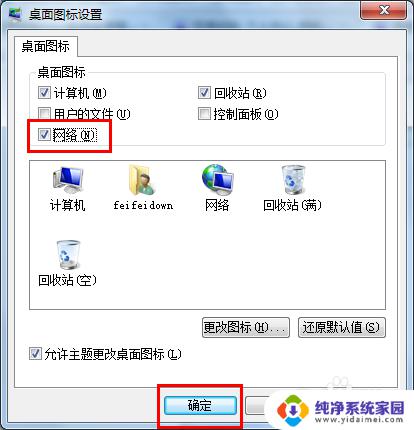
4.就可以正常显示“网络”图标啦。

5.当然,要想保证桌面显示“网络”图标。就必须确保电脑已正确安装了网卡驱动程序。
这就是关于win7找不到网络图标的全部内容,如果你遇到了这种情况,可以根据小编的方法来解决,希望这篇文章对你有所帮助。
win7找不到网络图标 Win7桌面上没有网络图标怎么解决相关教程
- win7怎么显示网络图标 Win7桌面找不到网络图标怎么恢复
- 网络连接没有无线网络连接图标 win7无线网络连接丢失
- win7没有wifi图标 win7任务栏找不到无线网连接图标
- Win7桌面网络图标不见了怎么办?解决方法大揭秘!
- win7通知栏没有网络图标 Win7任务栏网络连接图标消失怎么办
- 台式win7没有无线网络连接图标 如何解决台式电脑没有无线网络连接
- win7怎么显示网络连接 如何显示Win7右下角的网络连接图标
- win7右下角网络图标显示空白 Win7网络连接图标不见了怎么显示
- 网络图标显示红叉,但上网又正常的 Win7网络图标显示红叉但可以正常上网
- win7没有网络 win7网络连接不可用解决方法
- win7怎么查看蓝牙设备 电脑如何确认是否有蓝牙功能
- 电脑windows7蓝牙在哪里打开 win7电脑蓝牙功能怎么开启
- windows 激活 win7 Windows7专业版系统永久激活教程
- windows7怎么设置自动登出 win7系统自动登录设置方法
- win7连11打印机 win7系统连接打印机步骤
- win7 0x0000007c Windows无法连接打印机错误0x0000007c解决步骤